如何将百度设置为IE浏览器的主页
作者:佚名 来源:未知 时间:2024-11-23
在现代互联网冲浪中,浏览器作为我们探索数字世界的窗口,扮演着举足轻重的角色。而在这众多浏览器中,Internet Explorer(简称IE浏览器)作为曾经的主流浏览器之一,陪伴了无数网民的成长,至今仍有一定的用户基础。每当我们打开浏览器,首先映入眼帘的往往是主页,一个我们网络旅程的起点。将百度设为主页,意味着你能更快捷地触达这个强大的搜索引擎,无论是查找学术资料、浏览新闻资讯,还是解决生活中的小困惑,百度都能迅速给出答案。那么,如何在IE浏览器中轻松将百度设为主页呢?接下来,就让我们一起走进这个简单而又实用的操作指南。
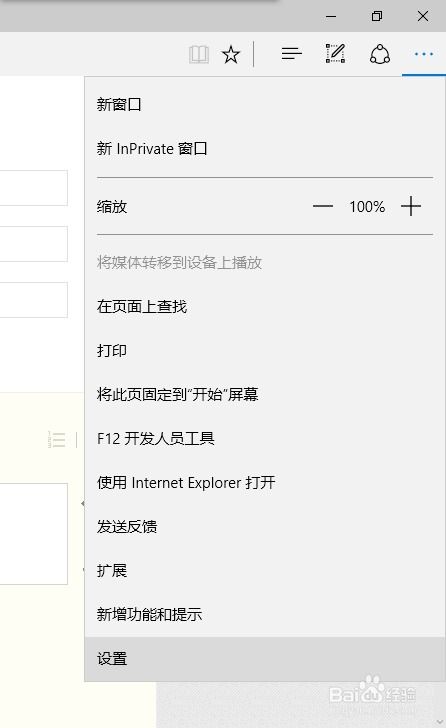
首先,打开你的IE浏览器。在桌面上找到那个熟悉的蓝色“e”图标,双击它,一个充满可能性的新世界就会在你眼前展开。如果IE浏览器没有显示在桌面上,不用担心,你可以在开始菜单中搜索“Internet Explorer”,然后点击打开。这一步是任何设置的前提,确保你已经进入了IE浏览器的界面。
进入浏览器后,你可能会看到当前设置的主页,这可能是一个默认的空白页、一个你之前访问过的网站,或者是浏览器自带的主页。无论是什么,都不影响我们接下来的操作。现在,将你的注意力转移到浏览器的右上角,那里有几个关键的图标和按钮,其中就包括了我们今天的主角——“工具”按钮(在某些版本的IE中,这个按钮可能被标记为齿轮状或三条横线)。
点击“工具”按钮后,会弹出一个下拉菜单,里面包含了浏览器设置的各种选项。在这些选项中,找到并点击“Internet选项”。这一步是设置主页的关键步骤之一,因为它将带你进入IE浏览器的核心设置区域。
在“Internet选项”窗口中,你会看到一个名为“常规”的选项卡,它通常是默认选中的。在这个选项卡下,有一个区域叫做“主页”,这里显示了你当前设置的主页地址。如果这里已经是你想要的主页(比如百度),那么恭喜你,你已经完成了设置。但如果不是,或者你想要更改主页,就继续往下看。
在“主页”地址栏中,你可以手动输入你想要设置为主页的网站地址。对于想要将百度设为主页的你来说,只需输入“https://www.baidu.com/”即可。确保输入的是完整的网址,包括“https://”前缀和最后的斜杠。输入完成后,点击旁边的“确定”按钮,你的设置就会生效。
但是,如果你希望每次打开新窗口或新标签页时都能自动加载百度,那么还需要在“Internet选项”的“常规”选项卡下找到“标签页”或“新窗口”的相关设置(具体位置可能因IE版本而异)。在这里,你应该能够找到一个选项,允许你为新窗口或新标签页指定一个默认主页。同样地,将百度的网址输入到相应的位置,并点击“确定”或“应用”保存更改。
完成以上步骤后,关闭IE浏览器并重新打开它。这时,你会发现,无论是打开新窗口还是新标签页,都会自动跳转到百度主页。这意味着你已经成功地将百度设置为了IE浏览器的主页。
除了通过“Internet选项”设置主页外,IE浏览器还提供了一种更快捷的方式:直接在地址栏中设置主页。当你打开IE浏览器并输入你想要设置为主页的网址后(比如百度),点击地址栏右侧的“主页”图标(这个图标通常是一个小小的房子形状)。如果这是你第一次点击这个图标,IE浏览器可能会询问你是否要将当前页面设置为主页。点击“是”或相应的确认按钮,你的设置就会立即生效。
此外,如果你使用的是Windows 10或更高版本的操作系统,并且IE浏览器已经被Edge浏览器取代或作为备用浏览器存在,那么设置主页的过程可能会有所不同。在这种情况下,你可能需要打开Edge浏览器的设置(通常通过点击右上角的省略号图标进入),然后在“启动时”或“新标签页”选项中选择“特定页面或页面集”,并输入百度的网址作为默认主页。
总的来说,将百度设为主页是一个简单而实用的操作,它能让你的网络冲浪更加高效和便捷。无论是在IE浏览器中还是其他任何浏览器上,掌握这个技巧都能让你在信息的海洋中更快地找到方向。所以,下次当你打开浏览器时,不妨试着将百度设为主页,体验一下那种一触即达的畅快感觉吧!
































